电脑提示wlanapi.dll丢失怎么办?多种wlanapi.dll丢失的解决方法
更新日期:2024-04-10 16:39:04
来源:转载
给大家分享一下如何解决wlanapi.dll丢失的问题,相信大部分人都还不怎么了解,因此分享这篇文章给大家参考一下,希望大家阅读完这篇文章后大有收获,下面让我们一起去了解一下吧!

一、wlanapi.dll是什么
wlanapi.dll是 Windows 操作系统中关于无线局域网(WLAN)的核心动态链接库,提供了搜索、连接、配置和管理无线网络的功能接口,支持系统与无线设备间的通信。缺失此文件可能导致无线网络功能受限或无法使用,需通过系统修复或文件恢复来解决问题。
二、wlanapi.dll文件缺失或损坏可能造成以下危害:
1.无线网络功能受限:由于wlanapi.dll是Windows操作系统中用于管理无线网络的核心组件,缺失该文件可能导致电脑无法识别或连接到Wi-Fi网络,从而影响用户的无线网络连接能力。
2.软件故障:依赖wlanapi.dll的应用程序,尤其是涉及无线网络配置和管理的软件,可能无法正常运行或完全失效。
3.系统不稳定:缺失这一系统级文件可能导致系统整体稳定性下降,触发不明原因的错误或蓝屏现象。
4.潜在安全风险:缺乏有效的无线网络管理也可能间接增加系统遭受无线网络安全威胁的风险,例如未经用户许可自动连接到不安全的网络。
三、解决wlanapi.dll缺失的方法
方法一:重新安装无线网络适配器驱动程序
如果wlanapi.dl丢失是由于无线网络适配器驱动程序问题导致的,那么重新安装无线网络适配器驱动程序可能会解决该问题。以下是重新安装无线网络适配器驱动程序的步骤:
1.打开"设备管理器”:在Windows搜索栏中键入“设备管理器”,然后选择"设备管理器”。
2.查找无线网络适配器:在设备管理器中,查找无线网络配器,并右键单击它。
3.卸载驱动程序:从右键菜单中选择"卸载设备”,然后勾选"删除驱动程序"复选框并点击"确定”。
4.重新启动电脑:完成卸载后,请重启电脑。
5.安装新的驱动程序:重新启动电脑后,系统会自动安装新的无线网络适配器驱动程序。如果没有自动安装,请从无线网络适配器制造商的网站下载并安装最新驱动程序。

方法二:使用系统文件检查器(SFC)
系统文件检查器是一个强大的工具,可以帮助我们检测和修复系统文件中的问题。以下是运行系统文件检查器的步骤:
1. 打开命令提示符(以管理员身份运行)。
2. 输入“sfc /scannow”命令,并按下回车键。
3. 等待扫描完成,系统会自动修复发现的问题。
4. 重新启动计算机,检查问题是否解决。

方法三:使用dll修复工具
如果以上方法都无法解决wlanapi.dll丢失问题,可以尝试使用DLL修复工具来修复文件。这些工具可以扫描系统中的所有DLL文件,检测并修复任何错误或问题。
DLL修复工具_一键修复所有dll缺失的解决方法-3DM游戏修复大师

方法四:重新注册wlanapi.dll文件
1.同样的方法,打开以管理员身份运行的命令提示符。
2.在命令提示符中,输入"regsvr32/uwlanapi.dll",然后回车。这个命令会取消注册当前的wlanapi.dll文件。
3.接下来,我们要重新注册这个文件,在命令提示符中输入"regsvr32wlanapi.dll",然后回车。
4.完成后,重启计算机并尝试运行之前有问题的应用程序。
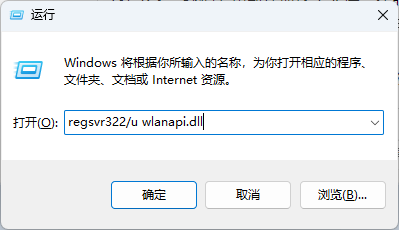
以上就是wlanapi.dll丢失怎么办和一些解决方法的相关分享,希望本文能帮助到大家,如果想了解更多,这边会持续给大家分享电脑程序故障修复的问题。
- monterey12.1正式版无法检测更新详情0次
- zui13更新计划详细介绍0次
- 优麒麟u盘安装详细教程0次
- 优麒麟和银河麒麟区别详细介绍0次
- monterey屏幕镜像使用教程0次
- monterey关闭sip教程0次
- 优麒麟操作系统详细评测0次
- monterey支持多设备互动吗详情0次
- 优麒麟中文设置教程0次
- monterey和bigsur区别详细介绍0次
周
月






